Gli editor PDF sono stati introdotti nel mercato da quando il formato PDF ha guadagnato influenza nel mercato per i suoi efficienti servizi di lettura. Vari editor PDF sono stati personalmente adottati dal mercato dei clienti per l'esclusione di varie operazioni che sono difficili da ricoprire senza la piattaforma in se. Anche se varie piattaforme sono state introdotte nel mercato, l'articolo ti fornisce un'introduzione per unire PDF con iLovePDF, una delle tante operazioni che possono essere effettuate sulla piattaforma.
Come Unire PDF con iLovePDF
C'è una varietà di editor PDF che sono stati resi disponibili nel mercato sui quali i clienti possono lavorarci. Anche se le piattaforme offline sono disponibili con facilità, molti utenti hanno preferito passare a usare gli editor PDF online per evitare download non necessari. Questo articolo ti introduce a un editor PDF online competente che farà da strumento di unione PDF efficiente, in questo caso. iLovePDF è uno degli editor online più preferiti nel mercato. Mentre questo articolo ti presenta una guida efficiente per unire i PDF su iLovePDF, devi seguire i passi per comprendere il processo in maggior rmisura.
Passo 1. Carica i PDF su iLovePDF
Entra nel sito web di iLovePDF e seleziona lo strumento "Unisci PDF" enlla pagina Home. Poi puoi cliccare il tasto "Seleziona file PDF" per sfogliare i file che desideri unire assieme. Puoi accedere alla tua cartella locale, Google Drive, o Dropbox per trovare i file appropriati.

Passo 2. Imposta Ordine e Unisci i PDF
Con i file caricati sulla piattaforma, puoi ora facilmente trascinare i file o usare il tasto "AZ" nel lato destro dello schermo per ordinare i file PDF. Tocca sul tasto "Unisci PDF" per eseguire il processo.
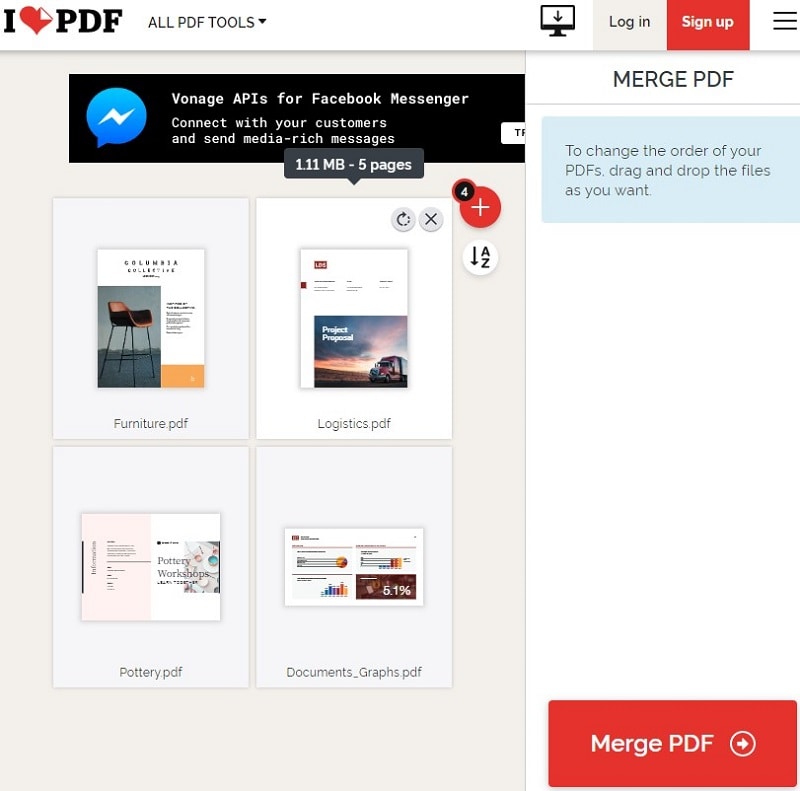
Passo 3. Scarica o Condividi il PDF Unito
Dopo aver unito, puoi cliccare il tasto "Scarica PDF uniti" per salvare il file sul tuo desktop, o puoi salvare i file su Dropbox o Google Drive tramite le opzioni a destra del tasto.
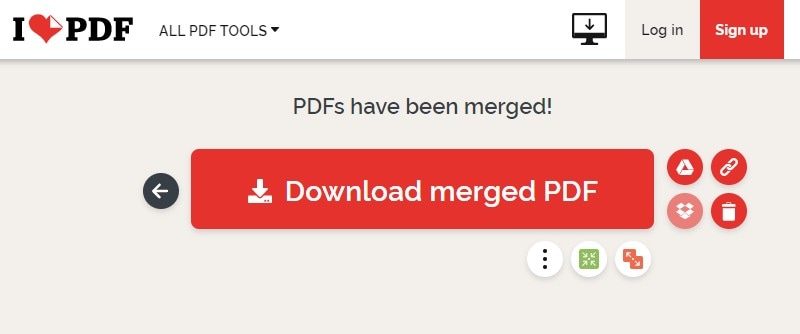
Come Unire PDF con altri strumenti Online
Lo strumento di unione di iLovePDF è ottimo, ma se vuoi unire più PDF di quanto ti viene permesso nella versione gratuita di iLovePDF, puoi usare un'alternativa a iLovePDF - HiPDF. Lo strumento di unione di HiPDF ti permette di unire i file PDF facilmente quanto farlo con iLovePDF. Fornisce anche altri strumenti PDF, come convertitore PDF, divisore, editor, e compressore.
Per unire i PDF con HiPDF, ti basta caricare tutti i file PDF che hai bisogno di unire, poi puoi trascinare le anteprime dei file per disporre i file nell'ordine giusto. Infine clicca su Unisci e scarica la versione unita.
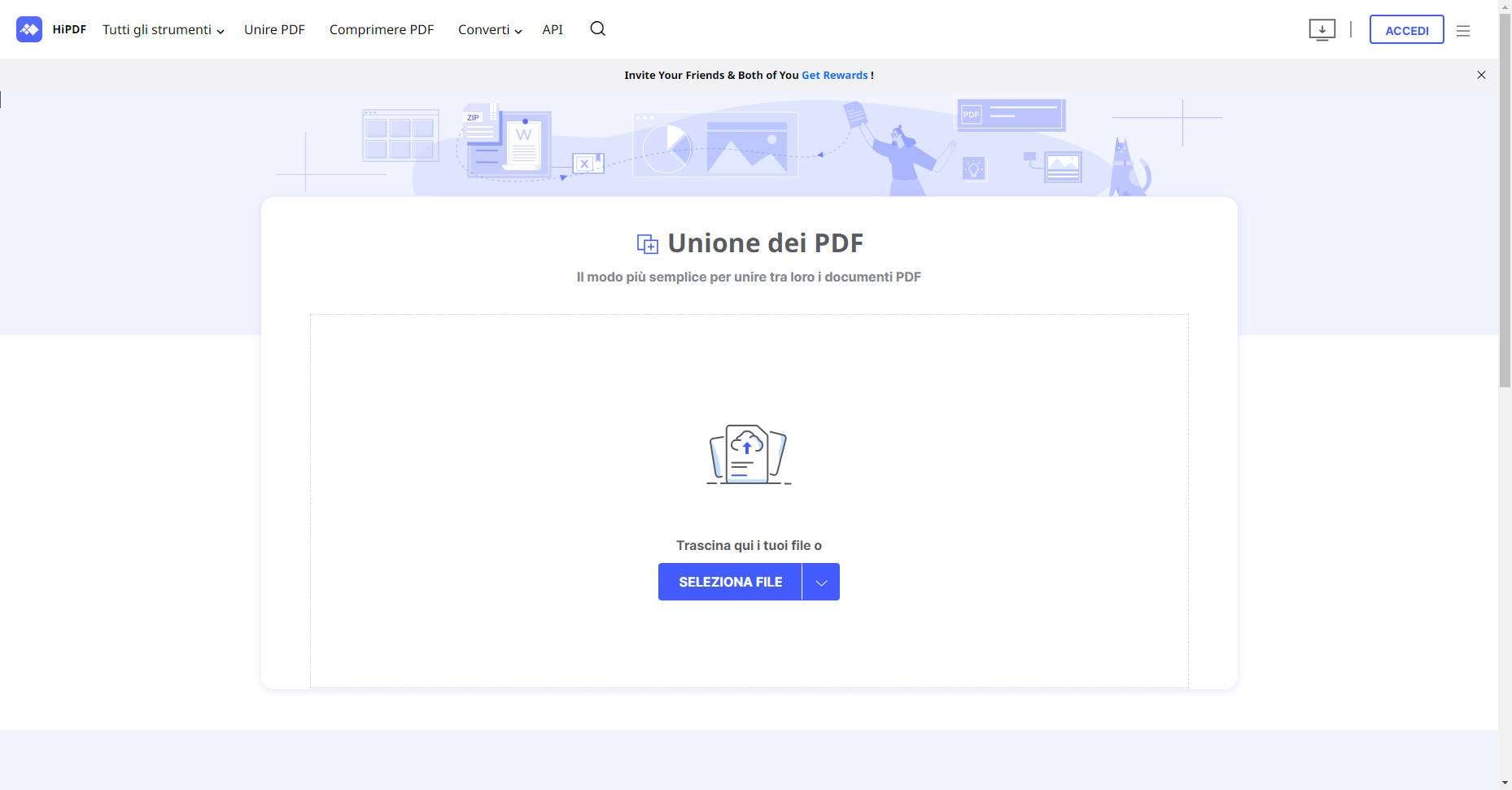
Miglior Alternativa a iLovePDF su Windows - PDFelement
Quando si parla di selezionare la miglior piattaforma che può agire da fonte di gestione dei file PDF, ci sta una varietà di editor PDF che possono venirti in mente. Visto che questo articolo intende fornirti le informazioni che sono sia adatte che benefiche per te, la concentrazione punta verso una piattaforma che offre i migliori servizi offline nella gestione di un file PDF. PDFelement è un editor intelligente che ha introdotto funzioni e strumenti all'avanguardia per modificare un file PDF con facilità. Ti permette di convertire il file in qualsiasi formato Office con la predisposizione per mantenere l'originalità del file.
Oltre a queste funzioni base, la piattaforma combina un kit strumenti molto efficace per l'annotazione dei file PDF. Puoi facilmente aggiungere le firme digitali tra i documenti e anche sviluppare un ambiente per recensire e commentare tra di essi senza nemmeno convertirli in un altro formato. Oltre a ciò, PDFelement offre il sistema più sicuro, rispetto agli altri editor PDF nel mercato. Ti permette di usare facilmente la protezione password e l'oscuramento informazioni per proteggere il file dall'accesso illegale. Puoi sempre considerare PDFelement come tua fonte principale nella gestione di un file PDF.
Come Unire i PDF Offline con PDFelement
Potresti aver trovato i metodi efficienti per l'unione dei tuoi file PDF online utilizzando strumenti da varie piattaforme come iLovePDF. Dopo aver valutato questi strumenti in dettaglio, arriverai al fatto che utilizzare gli strumenti online può avere i suoi svantaggi. Mentre associ questi limiti, bisogna tenere in conto che gli strumenti PDF offline possono essere un'opzione molto buona per la gestione dei file PDF. PDFelement ti fornisce il miglior ambiente per gestire i tuoi PDF ed effettuare varie procedure come l'unione di più file PDF. Per comprendere la semplice operazione dell'unione dei file PDF offline con PDFelement, devi seguire la guida fornita di seguito.
Passo 1. Carica i File PDF su PDFelement
Avvia PDFelement sul tuo desktop. Poi clicca su "Apri File" per caricare uno dei tuoi file da combinare in questa piattaforma.

Passo 2. Unisci i File PDF
Dopo aver selezionato i file, puoi scegliere la scheda Strumenti dove puoi trovare la funzione Combina File. Fai clic.
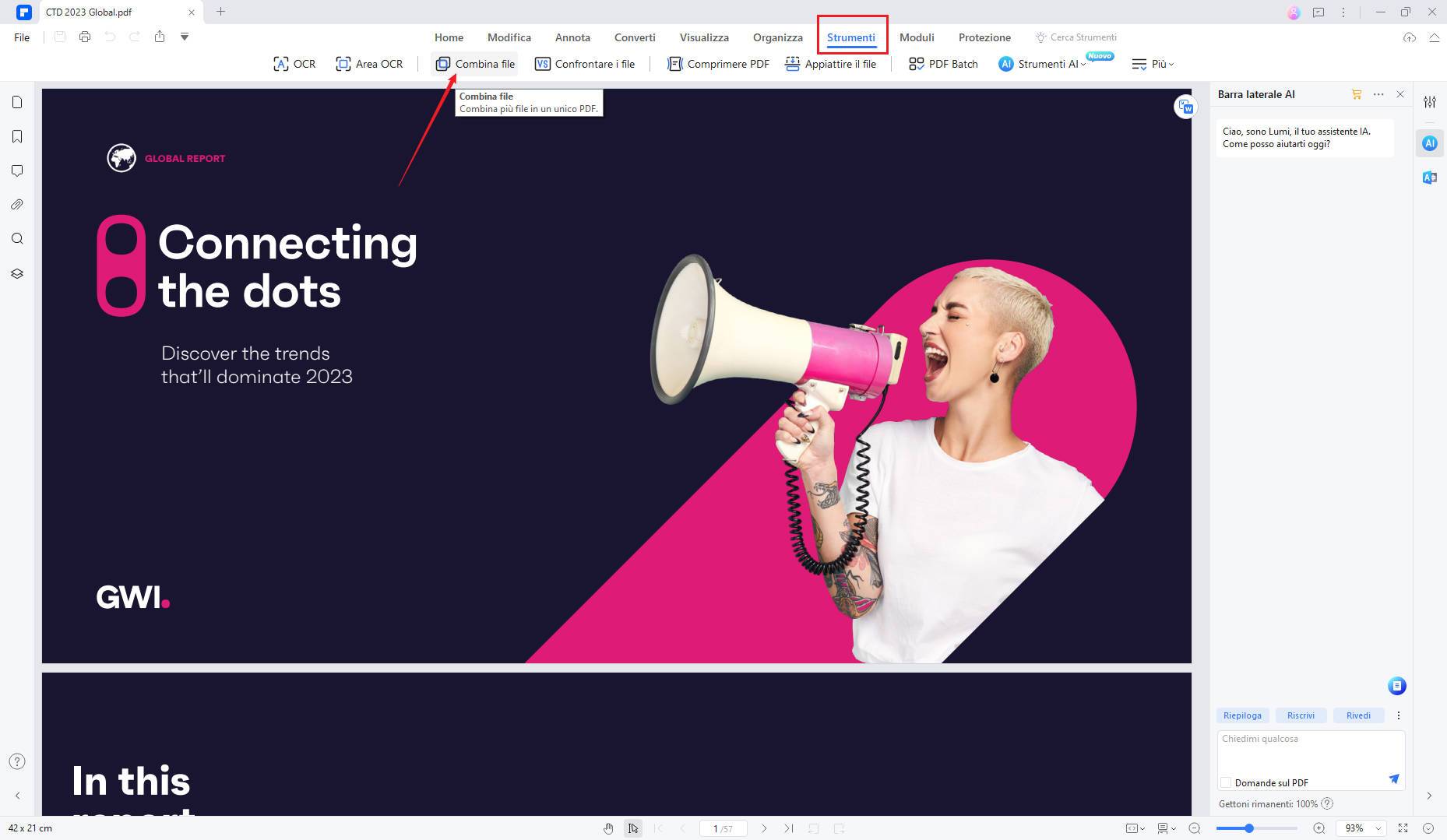
Passo 3. Salva il File Combinato
Aggiugi altri file che desideri combinare e clicca su Applica. Dopo aver unito, il file combinato verrà aperto automaticamente su PDFelement, e dopo puoi cliccare il tasto "File" > "Salva Come" per salvare il file.
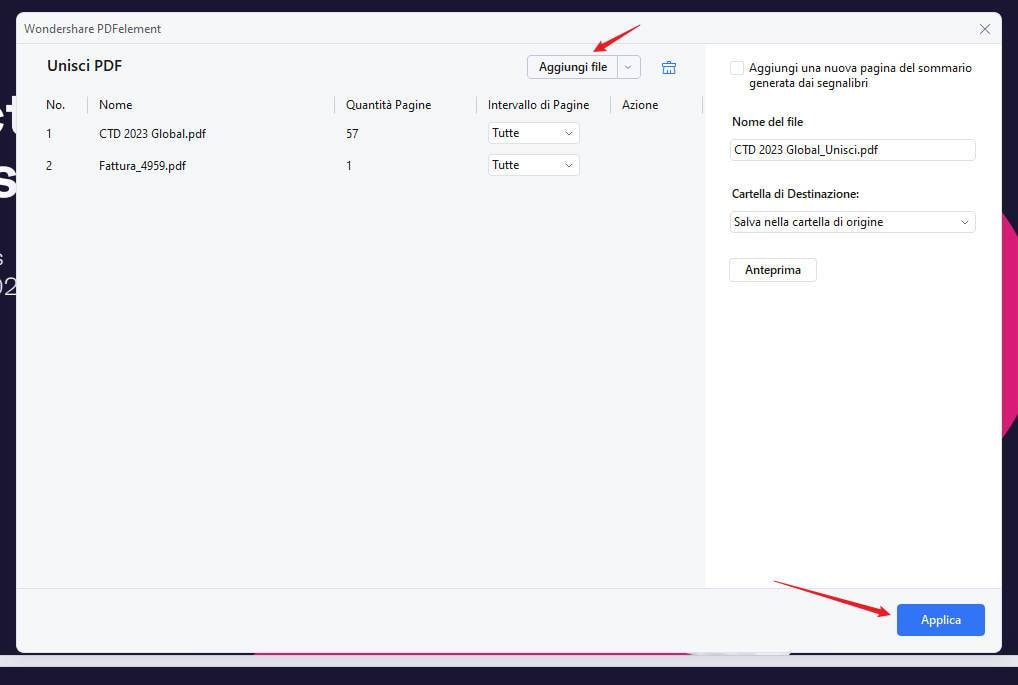
 100% sicuro | Senza pubblicità |
100% sicuro | Senza pubblicità |


Salvatore Marin
staff Editor